在日常工作和学习中,我们经常需要通过录屏工具记录屏幕内容,然而很多用户在使用电脑录屏功能时可能会遇到无声音的困扰。这不仅影响了录屏内容的完整性和实用性,也可能浪费了宝贵的时间和资源。本文将针对“电脑录屏无声音”的问题,提供一系列解决方案,帮助您顺利解决这一难题。

确定问题源头
在尝试解决录屏无声音的问题之前,首先需要确定问题的源头。通常,录屏无声音的问题可能源自以下几个方面:
录屏软件设置不当
系统声音输出设备设置错误
驱动程序问题或硬件故障
我们首先需要逐个排查这些可能的原因,然后根据实际情况来采取相应的解决措施。
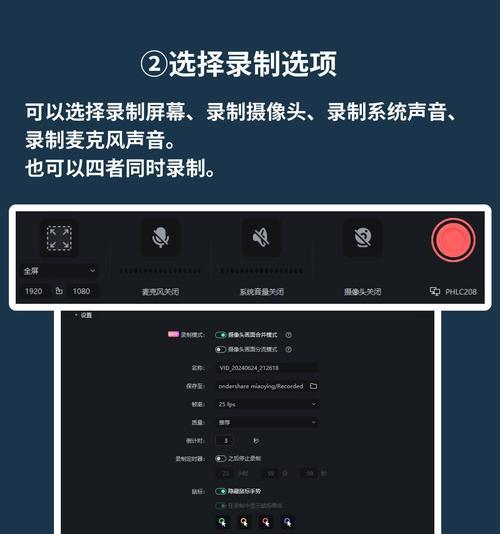
步骤一:检查录屏软件设置
打开您所使用的录屏软件,检查其音频录制设置。在软件的设置界面,确认是否已勾选了录制系统声音或麦克风声音的选项。有些录屏软件默认只录制麦克风声音,如果没有开启系统声音录制,自然会导致录屏时无背景声音。
操作提示:进入软件的“音频设置”或“系统音频配置”,根据需要调整。
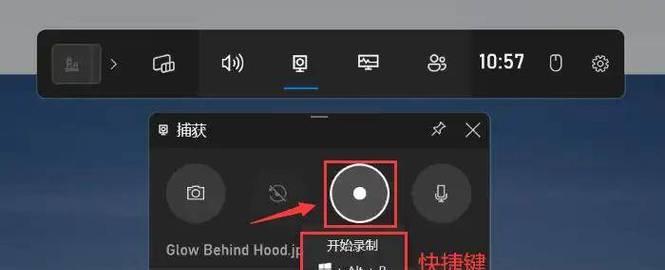
步骤二:调整系统声音输出设备
如果录屏软件设置没有问题,那么可能是系统声音输出设备的选择不正确。请按照以下步骤进行检查和调整:
1.点击电脑右下角的“小喇叭”图标,打开音量控制面板。
2.点击“播放设备”,查看当前使用的播放设备是否为正确的输出设备。
3.如果有多个输出设备,尝试切换到另一个设备上,重新打开录屏软件测试。
步骤三:检查驱动程序与硬件
硬件故障或驱动程序过时也会导致录音功能异常。以下是检查和更新驱动程序的步骤:
1.点击“开始”菜单,选择“设备管理器”。
2.在设备管理器中,找到“声音、视频和游戏控制器”,展开查看音频设备驱动程序是否存在问题(如带有黄色感叹号)。
3.如果发现驱动有问题,可以尝试更新或重新安装驱动程序。
多角度拓展
常见问题解答
问题1:为什么我确认了设置还是录音时无声音?
答案可能是因为操作系统更新后,某些设置被重置。建议重新检查并设置。
问题2:当我试图录制游戏时遇到无声音的问题怎么办?
游戏录制时无声音可能是因为录制设置中未正确配置。请确认是否勾选了录制游戏声音的选项,并检查游戏本身的声音设置。
实用技巧
技巧1:使用高质量的音频输出设备
使用高质量的音频设备可以减少录制过程中声音的失真和噪音。
技巧2:定期维护系统
定期更新操作系统和驱动程序,可以有效避免许多因技术过时导致的问题。
深度分析
除了上述提到的常规问题外,电脑录屏无声音的深层次原因可能还包括:
Windows系统中的“立体声混音”功能未开启,这种情况下,系统可以捕获来自电脑输出的声音,这对于录制音乐或视频游戏声音非常有用。
使用外接音频输入设备时,可能需要在系统设置中选择正确的音频输入设备。
高级用户可能需要调整操作系统的高级声音设置,通过“声音”设置中的“录制”选项卡查看和配置。
综上所述
电脑录屏无声音的问题多种多样,但通过检查录屏软件设置、系统声音输出设备设置、驱动程序和硬件状态等步骤,大多数问题都能得到有效解决。通过上述的实用技巧和深度分析,您可以更全面地应对录屏过程中的声音问题,并提高录屏质量与效率。希望本文提供的解决方案能够帮助您顺利解决电脑录屏无声音的烦恼。
标签: #电脑









